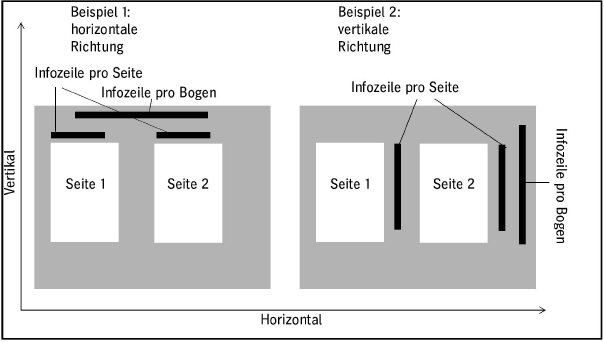
In diesem Bereich können Sie für die Proof-Ausgabe ein spezielles "Proof-Bogenlayout" definieren, in dem mehrere Seiten auf einem Layout positioniert werden. Es können auch Marken definiert werden. Mit diesen Einstellungen werden die Seiten als Bogen vom gewählten Proofer ausgegeben.
Bereich "Automatische Seitenpositionierung"
In diesem Bereich können Sie einstellen, dass mehrere Seiten auf einem Proof-Bogen positioniert werden. Während der Auftrags-Bearbeitung werden die Dokument-Seiten zum Proofen automatisch im Bogen positioniert.
Parameter "Orientierung"
Mit diesem Parameter können Sie festlegen, das die Seiten bei der Positionierung gedreht werden. Sie haben die Möglichkeit, die Seiten automatisch drehen zu lassen, oder die Seiten mit einem fest vorgegebenen Drehwinkel auszurichten.
Falls die Drehung mit einem definierten Winkel erfolgen soll, können Sie in der Auswahlliste den Drehwinkel auswählen. Es werden alle Seiten um den gleichen Winkel gedreht. Die Seiten können um 0°, 90°, 180° und 270° gedreht werden. Die Drehung erfolgt in 90°-Schritten entgegen dem Uhrzeigersinn.
Option "Automatisch"
Wenn Sie diese Option aktivieren, werden die Seiten automatisch um 90° gegen den Uhrzeigersinn gedreht, sofern es für eine bessere Ausnutzung des Proofer-Seitenformats erforderlich ist. Andernfalls werden die Seiten nicht gedreht.
Parameter "Maximale Anzahl Seiten"
Mit diesen Werten können Sie einstellen, dass mehrere Seiten auf einem Proof-Bogen platziert werden. Mit dem ersten Wert stellen Sie ein, wie viele Seiten maximal horizontal nebeneinander positioniert werden. Mit dem zweiten Wert stellen Sie ein, wie viele Seiten maximal vertikal untereinander positioniert werden. So können Sie z. B. mit den Werten 4 x 2 erreichen, dass auf einem Proof-Bogen 8 Seiten in zwei untereinander liegenden Reihen zu jeweils 4 Seiten positioniert werden.
Parameter "Beidseitiger Druck"
Dieser Parameter kann nur bedient werden, wenn das ausgewählte Proof-Gerät die Ausgabe im Duplex-Modus unterstützt. Wenn dies der Fall ist, haben Sie folgende Auswahl-Möglichkeiten:
•"Aus"
Der Proof-Bogen wird nur einseitig benutzt, d. h. die Schön-Proofseite wird benutzt.
•"Umstülpen"
Der Proof-Bogen wird doppelseitig benutzt. Der Bogen wird dabei z. B. von vorne nach hinten gewendet, d. h. die Seitenmarken bleiben an der Seite, die Vordermarke jedoch wechselt nach hinten.
•"Umschlagen"
Der Proof-Bogen wird doppelseitig benutzt. Der Bogen wird dabei z. B. von rechts nach links gewendet, d. h. die Seitenmarken von rechts wandern nach links, die Vordermarke bleibt vorne.
•"Umstülpen, nur Wider"
Der Proof-Bogen wird umgestülpt, die Schön-Proofseite ist nicht benutzt worden, aber die Wider-Proofseite wird benutzt.
•"Umschlagen, nur Wider"
Der Proof-Bogen wird umgeschlagen, die Schön-Proofseite ist nicht benutzt worden, aber die Wider-Proofseite wird benutzt.
Parameter "Bundsteg"
Wenn Sie unter "Maximale Anzahl Seiten" die Positionierung mehrerer Seiten in einem Proof-Layout parametriert haben, können Sie in diesen Feldern die horizontale und vertikale Bundsteg-Breite festlegen. Für die Ermittlung der Seitenabstände wird als Seitengröße die Netto-Seite inklusive Beschnitt zugrunde gelegt, d. h., die Bundstegbreite bezeichnet den Abstand zwischen den Beschnitträndern.
Wenn Sie die Option "Formatmarken" aktivieren, können Sie in den Feldern "Versatz", "Länge" und "Strichstärke" Werte für Formatmarken eingeben. Diese Formatmarken werden mit den Proof-Ausgaben ausgedruckt.
Bereich "Infozeile"
In diesem Bereich können Sie das Einfügen einer Infozeile in das Proof-Bogen-Layout parametrieren.
Option "Infozeile einfügen"
Mit dieser Option aktivieren Sie das Einfügen einer Infozeile.
Bereich "Darstellung"
Hier legen Sie die Darstellungs-Parameter (Position, Abstand, Schrift, etc.) der Infozeile fest.
Parameter "Bevorzugte Position"
Hier legen Sie fest, ob die Infozeile vertikal oder horizontal auf dem Proof-Layout positioniert wird.
Parameter "Abstand"
Hier definieren Sie den Abstand der Infozeile zur nächst gelegenen Seiten-Kante. Für die Ermittlung des Abstands wird als Seitengröße die Netto-Seite inklusive Beschnitt zugrunde gelegt.
In der unteren Grafik ist in Beispiel 1 die seiten- und bogenweise Infozeile-Ausgabe in horizontaler Richtung dargestellt, in Beispiel 2 in vertikaler Richtung.
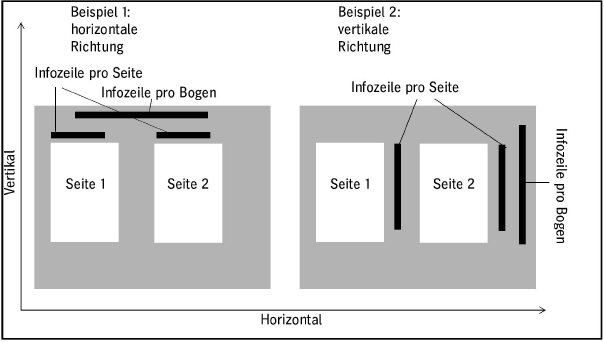
Parameter "Schrift/Größe"
Hier stellen Sie die Schriftart und die Schriftgröße für den Infozeilen-Text ein.
Bereich "Inhalt"
In diesem Bereich legen Sie fest, welche Informationen im Text der Infozeile enthalten sein sollen. Sie können folgende Inhalte aktivieren:
•"Gerätename"
Name des Ausgabegerätes.
•"Auftragsnummer"
Es wird die Auftragsnummer des Prinect-Druckauftrags eingefügt.
•"CMM-Information"
Informationen zu den Farbmanagement-Einstellungen werden in der Infozeile ausgegeben.
•"Bogenname/Elemente"
Der Bogenname des verwendeten Layout-Bogens wird ausgegeben.
•"Raster-Information"
Ausgabe der Screening-Parameter "Raster-Typ", "Punktform" und "Frequenz".
•"Text"
In das zugehörige Editierfeld können Sie einen eigenen Text eingeben.